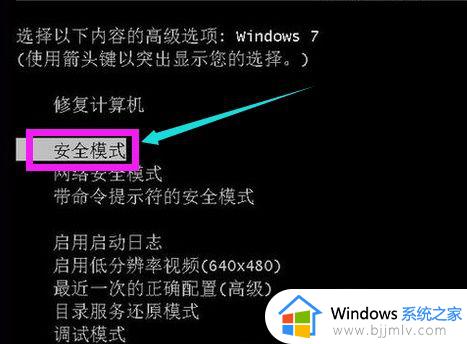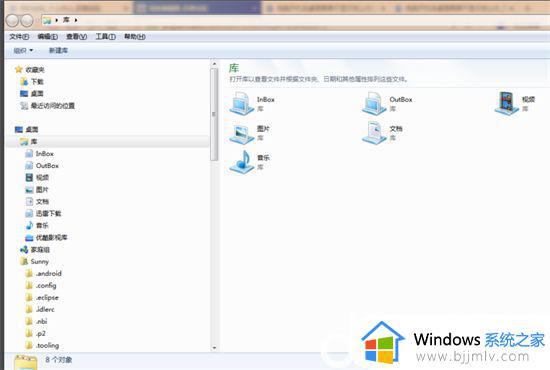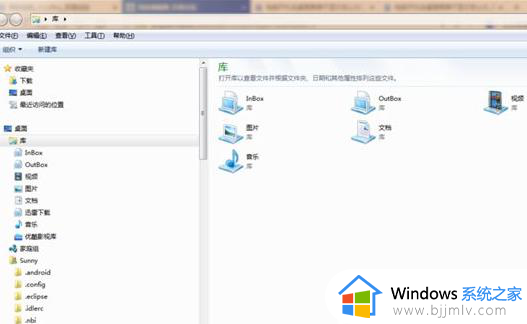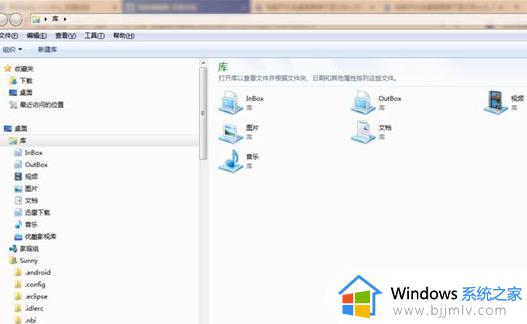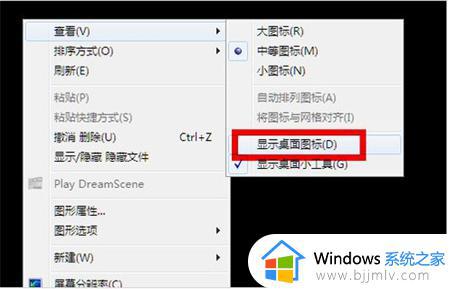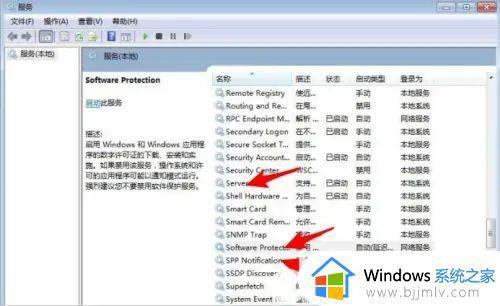win7登录后黑屏怎么办 win7如何解决进入桌面黑屏
众所周知,win7操作系统是一款十分优秀的系统,因此我们很多小伙伴都十分喜欢使用win7操作系统,但是在使用的过程中我们也难免会遇到一些问题,就比如登录后黑屏的情况,遇到这种情况我们要怎么解决呢,今天小编就给大家介绍一下win7如何解决进入桌面黑屏,希望对你有帮助。
解决办法
(一)
1、如果你的电脑的系统出现问题了,比如安装的补丁不兼容,或者是软件不兼容,或者是驱动不兼容,还有就是系统的本身缺少了一些文件就会导致黑屏。

2、如果是系统故障的解决方法,有两种,第一种方法是你把电脑关机关机以后重新开机开机的同时,按住你键盘上的f8键,进入高级启动选项。
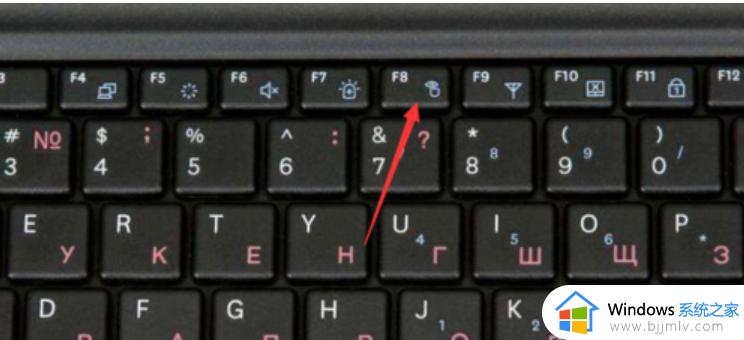
3、进入高级启动选项以后,从你的高级启动选项里,选择执行最后一次正确配置。然后回车,执行完毕后完毕后,都可以进入系统。
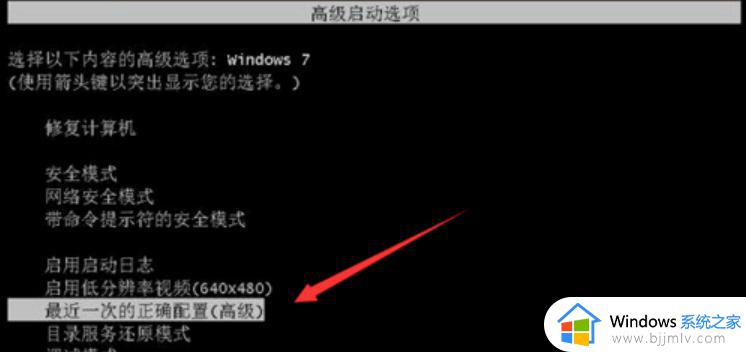
(二)
1、第二种方法就是重装系统了。现在重装一个系统并不难。你找另一台电脑,然后用你的u盘制作一个启动盘,然后从网上下载一个系统镜像做准备工作,准备好以后就可以装系统了
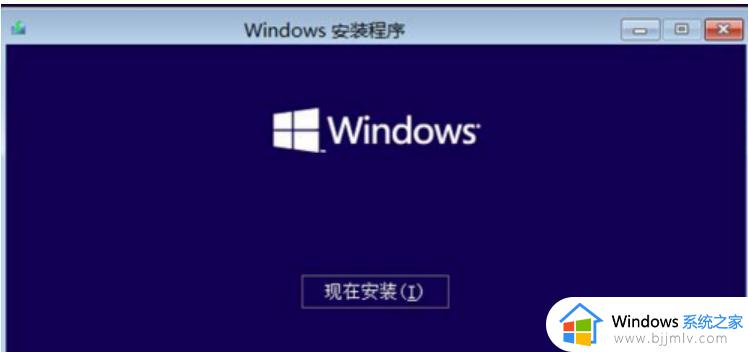
(三)
1、第三种原因就是bios没有设置好,也就是说你电脑的bios设置的时候没有把硬盘设置为第一启动项,这种原因呢,解决方法就是按f2进入bios ,然后进入boot菜单在里面把你的硬盘设置为第一启动项,即可。
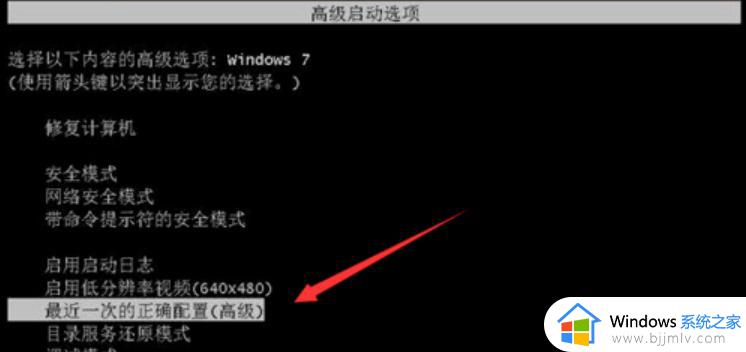
(四)
1、第四种原因就是你主板或者是你内存的原因,如果是你电脑主板或者内存导致的无法开机,你可以教你的电脑开机看一下你内存条是宝动动或者是有没有灰尘查看你的硬盘啊,或者是主板有没有问题。
以上全部内容就是小编带给大家的win7解决进入桌面黑屏方法详细内容分享啦,碰到相同情况的小伙伴,如果你也不知道怎么解决的话就快点跟着小编一起来操作吧,希望对你有帮助。